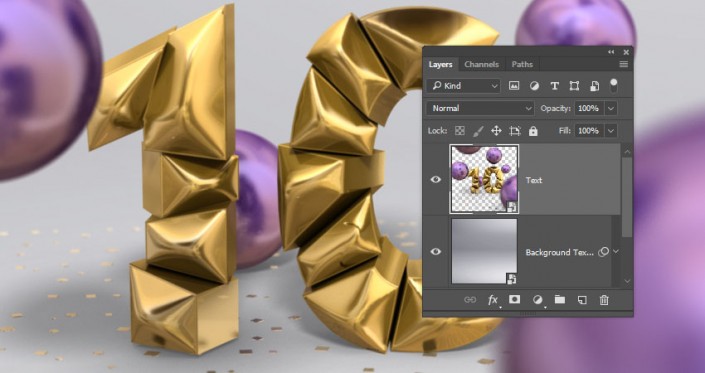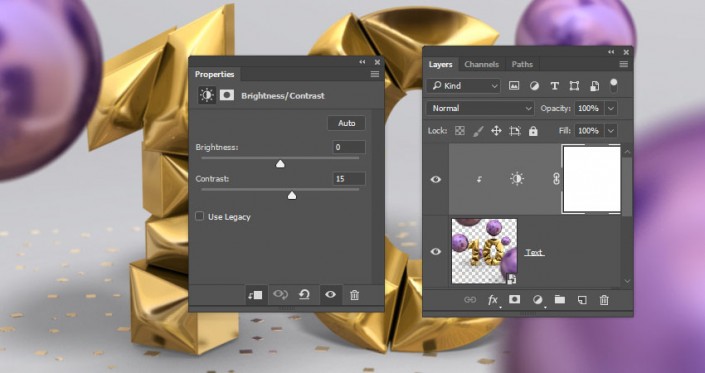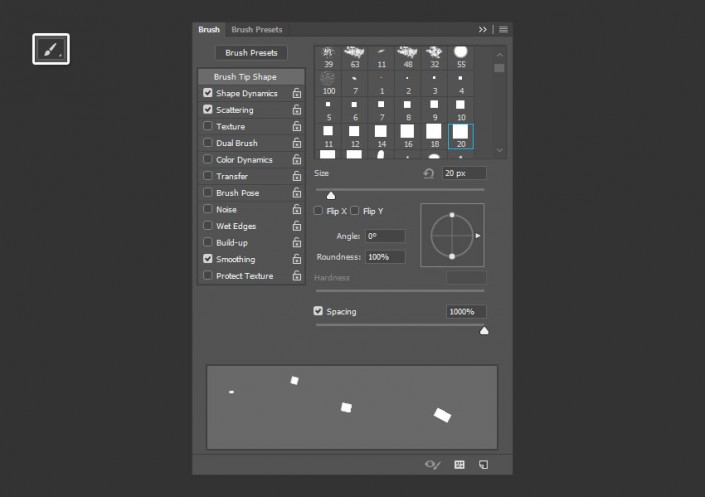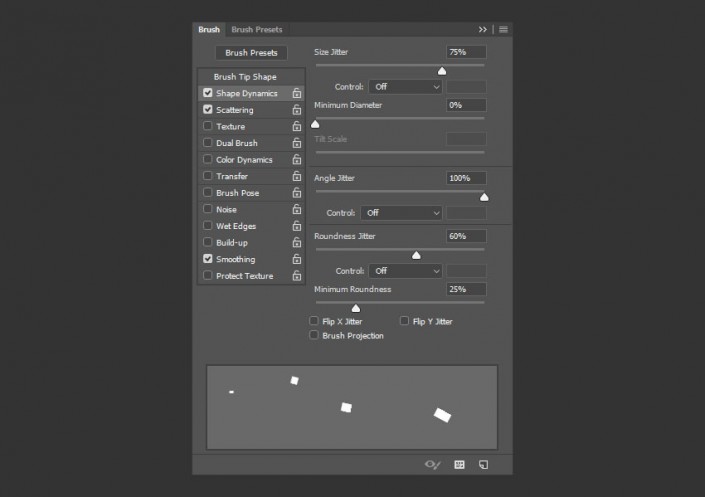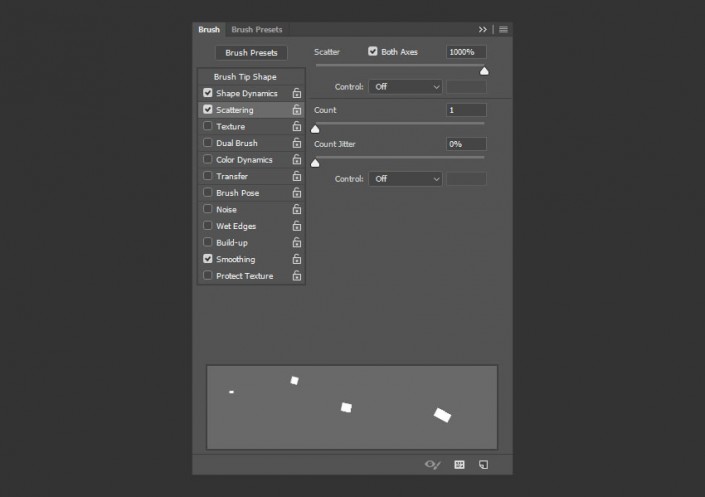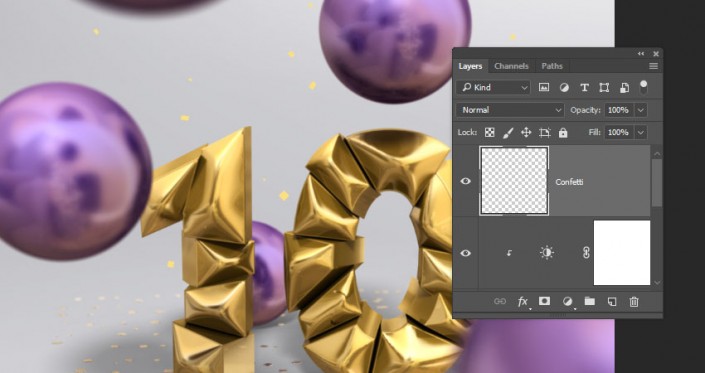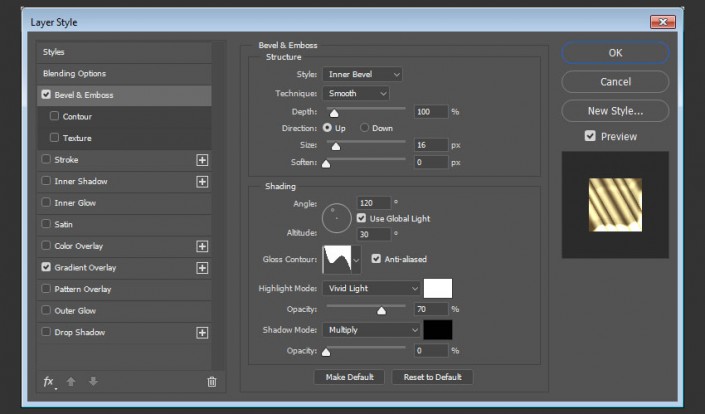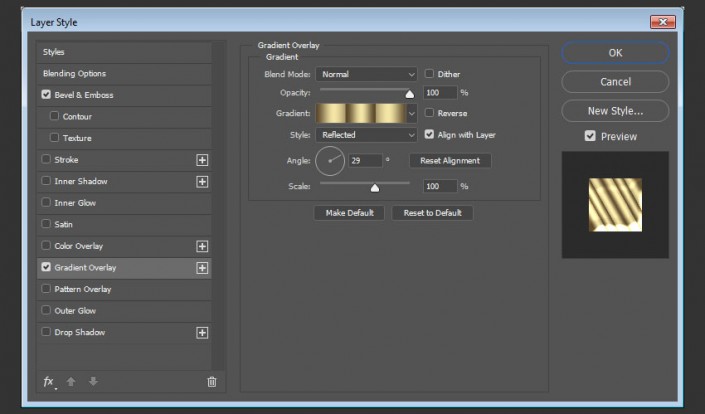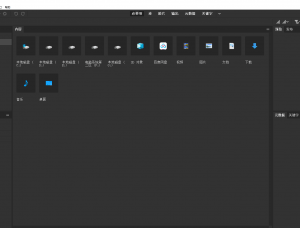3D工具,通过PS中的3D功能创建膨胀3D文本效果(4)
来源:UI中国
作者:米夏小雨
学习:14649人次
第4步
一旦你得到你想要的结果,选择3D >渲染3D图层。渲染需要一些时间,你可以随时按ESC来退出渲染。
当你的渲染完成时,右击3D图层然后选择转换为智能对象http://www.16xx8.com/tags/34209/这样就确保l你之后不会意外改变什么设置。
14.做全局调整
第1步
在3D图层之上,添加一个亮度/对比度的调整图层,右击此图层创建一个剪切蒙版http://www.16xx8.com/tags/38847/,然后将对比度的数值调整为15。
第2步
选择画笔工具,然后选择大小为20像素的方形硬性画笔,设置如下:
笔尖形状
散布
第3步
在所有图层之上创建一个新的图层,将其命名为 “Confetti(纸屑)”,然后在文字的周围绘制一些纸屑.
第4步
双击 “Confetti(纸屑)”图层,然后应用如下图层样式:
使用以下设置添加斜面和浮雕效果:
大小:16
光泽等高线:曲线坡度 - 降序
确保抗锯齿框被选中
高光模式:亮光
不透明度:70%
阴影模式:不透明度0%
使用以下设置添加渐变叠加:
样式:对称的
角度:29
渐变颜色使用Gold Pipes X3渐变填充就好(在素材包里面有这个预设)
学习 · 提示
相关教程
关注大神微博加入>>
网友求助,请回答!